怎样知道宽带账号密码 如何查找宽带账号和密码
更新时间:2023-10-22 12:40:13作者:yang
怎样知道宽带账号密码,在现如今高度信息化的社会中,宽带已成为我们生活中不可或缺的一部分,有时我们可能会忘记或遗失宽带的账号和密码,导致无法正常使用网络。怎样才能轻松地找回宽带的账号和密码呢?接下来我们将探讨几种简单有效的方法,帮助大家解决这一问题。无论是通过查找宽带提供商的官方渠道,还是通过一些常用的技巧,相信在阅读本文后,您将能够轻松找回宽带的账号和密码,重新畅享网络的便利与乐趣。
具体步骤:
1.首先我们需要找到电脑的IP地址。

2.点击桌面右下角网络图标。

3.再点击宽带连接。

4.然后点击左侧菜单栏里的状态。
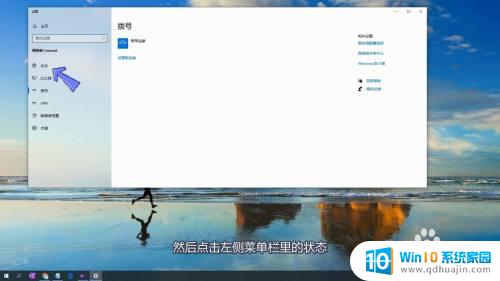
5.右侧下拉找到并点击网络和共享中心。
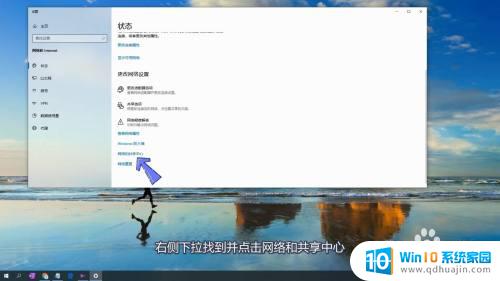
6.连接处点击以太网。
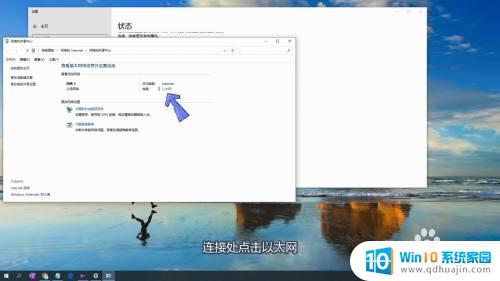
7.进入后点击详细信息。
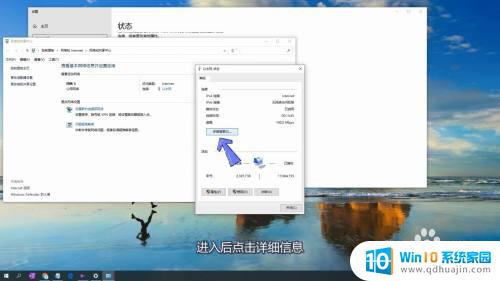
8.默认网关后面的数字就是IP地址。
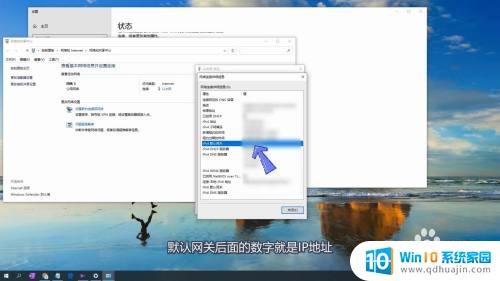
9.接下来返回电脑桌面,打开浏览器。

10.在浏览器工具栏输入IP地址并点击回车键。

11.在主界面找到并点击上网设置。
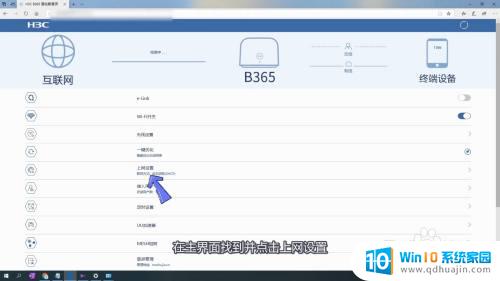
12.点击PPPoE拨号。
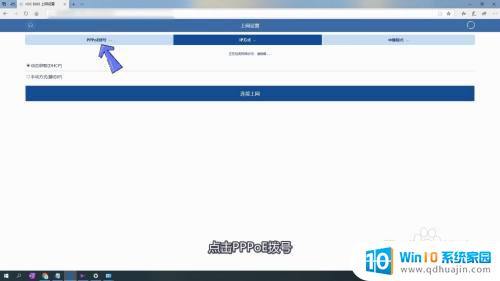
13.在页面即可查看宽带账号和宽带密码。
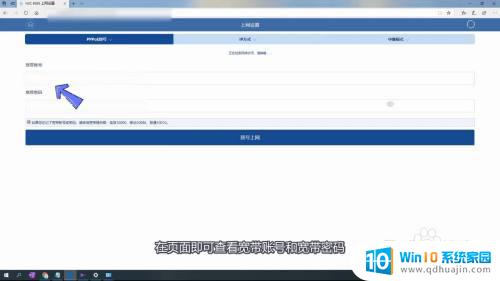
以上是如何查找宽带账号密码的全部内容,如果您遇到了相同的问题,可以参考本文中介绍的步骤进行修复,我们希望这些信息可以帮助到您。
怎样知道宽带账号密码 如何查找宽带账号和密码相关教程
热门推荐
电脑教程推荐
win10系统推荐
- 1 萝卜家园ghost win10 64位家庭版镜像下载v2023.04
- 2 技术员联盟ghost win10 32位旗舰安装版下载v2023.04
- 3 深度技术ghost win10 64位官方免激活版下载v2023.04
- 4 番茄花园ghost win10 32位稳定安全版本下载v2023.04
- 5 戴尔笔记本ghost win10 64位原版精简版下载v2023.04
- 6 深度极速ghost win10 64位永久激活正式版下载v2023.04
- 7 惠普笔记本ghost win10 64位稳定家庭版下载v2023.04
- 8 电脑公司ghost win10 32位稳定原版下载v2023.04
- 9 番茄花园ghost win10 64位官方正式版下载v2023.04
- 10 风林火山ghost win10 64位免费专业版下载v2023.04